
Soms is de brûker fanwege syn ynattestimming as willekeurige aksje wichtige bestannen ferliest. Se wurde fuortsmiten fan 'e koer en binne net mear ûnder foarbehâld fan standert herstel. As jo ferlern gegevens werom wolle, is it better om de útfiering net út te setten, om't werhelle ynstjoeringen op it stasjon nei it feit dat it yngewikkeld sil wêze om de bestannen te herstellen. Dêrom advisearje wy fuortendaliks foardiel fan spesjaal programma's dy't jo tastean de taak te ymplementearjen.
Wy herstelle op jo kompjûter op ôfstân op jo kompjûter
Lykas earder neamd wurdt herstellen útfierd mei ekstra software, dy't earst moatte wurde selektearre en ynstalleare. It wurket sa'n software yn ferskate algoritmen, dus is it soms wurdich te besykjen ferskillende opsjes. Folgjende advisearje wy trije ferlykbere ark te lêzen om bewust te wêzen fan 'e werombestân. Neidat it allinich bliuwt om in passende manier te kiezen om de nedige items werom te jaan.Metoade 1: R.Saver
Litte wy begjinne mei it R.Saverprogramma.
- Download, ynstallearje en rinne r.Saver. Selektearje de partysje nei it linkerpane, selektearje de partysje of skiif op wêrop jo de gegevens sille kontrolearje.
- Klikje op 'e Scan-knop dy't oan de rjochterkant ferskynt.
- Selektearje ien fan 'e soarten fan' e soarten fan bestannen Systeem. Yn it finster, sjoch har ferskillen om it passend te bepalen.
- Ferwachtsje it ein fan 'e FS-rekonstruksje. De tiid fan dit proses hinget ôf fan 'e krêft fan' e kompjûter en it berik fan 'e selekteare stasjon.
- Nei ôfrin kinne jo nei de stúdzje gean fan 'e fûn bestannen. De linker wurdt alle mappen werjûn, en oan de rjochterkant - har eleminten.
- Selektearje it nedige, en klikje dan op "Selektearre opslaan".
- Spesifisearje it plak yn 'e browser wêr't jo de ynformaasje wolle opslaan.
- Ferhúzje nei dat de measte map om de prestaasjes fan 'e beskikbere bestannen te kontrolearjen.
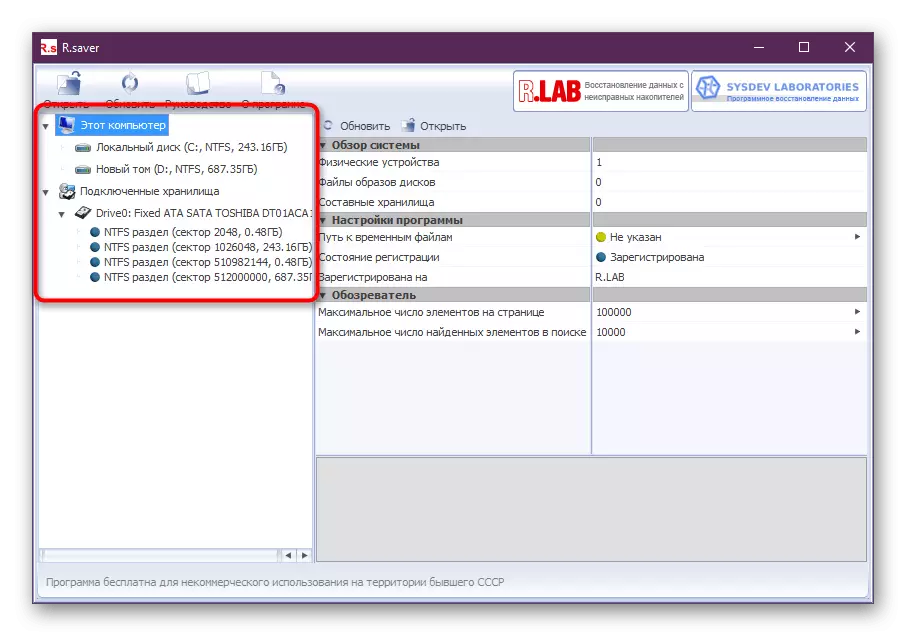
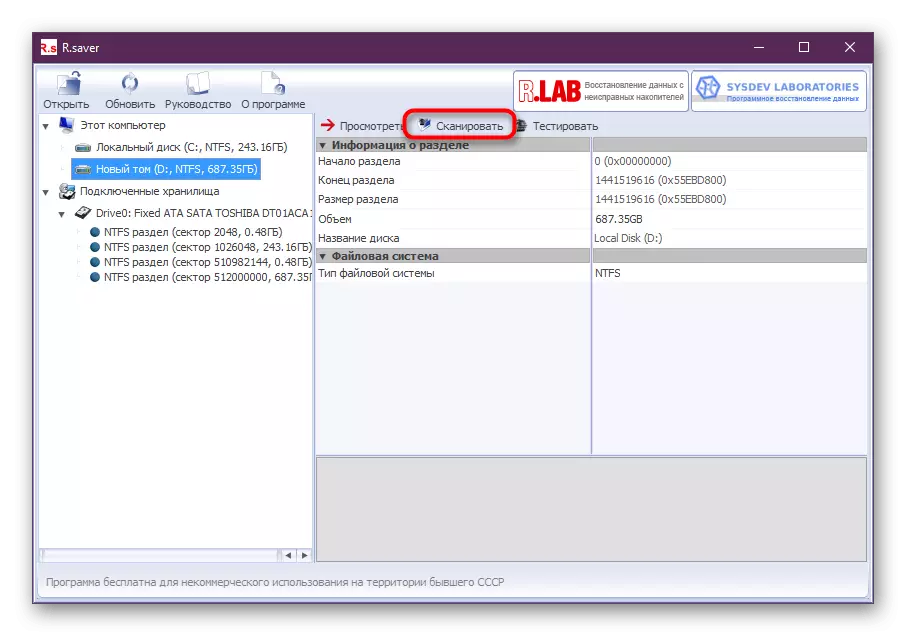
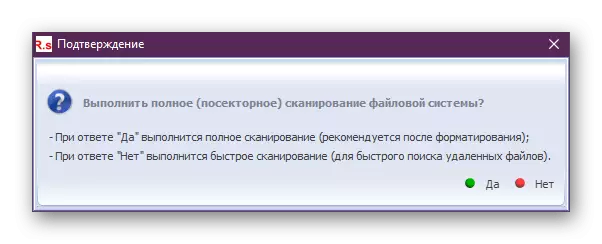
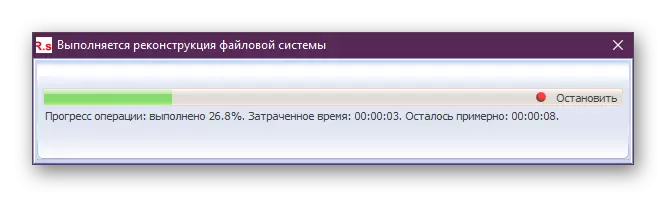
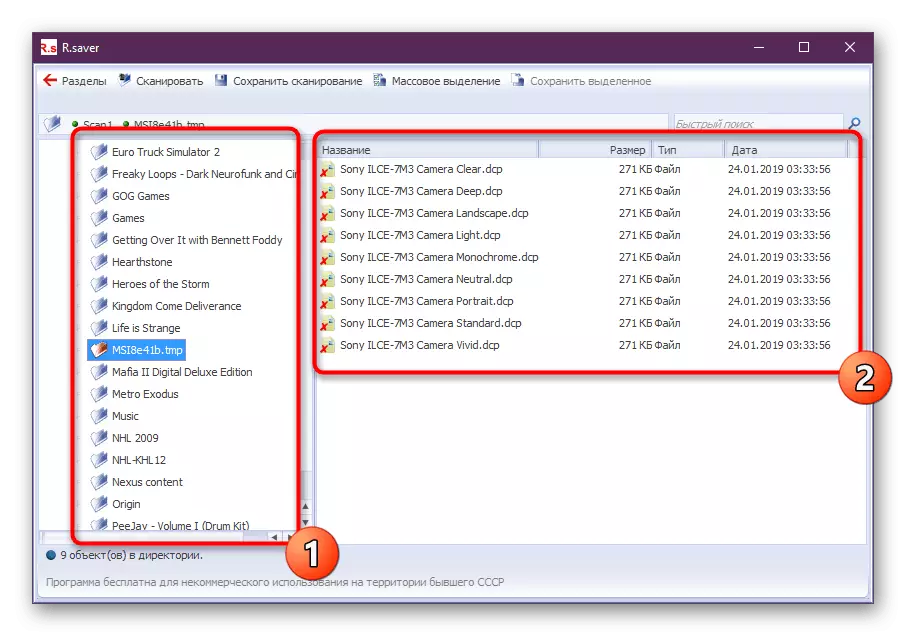
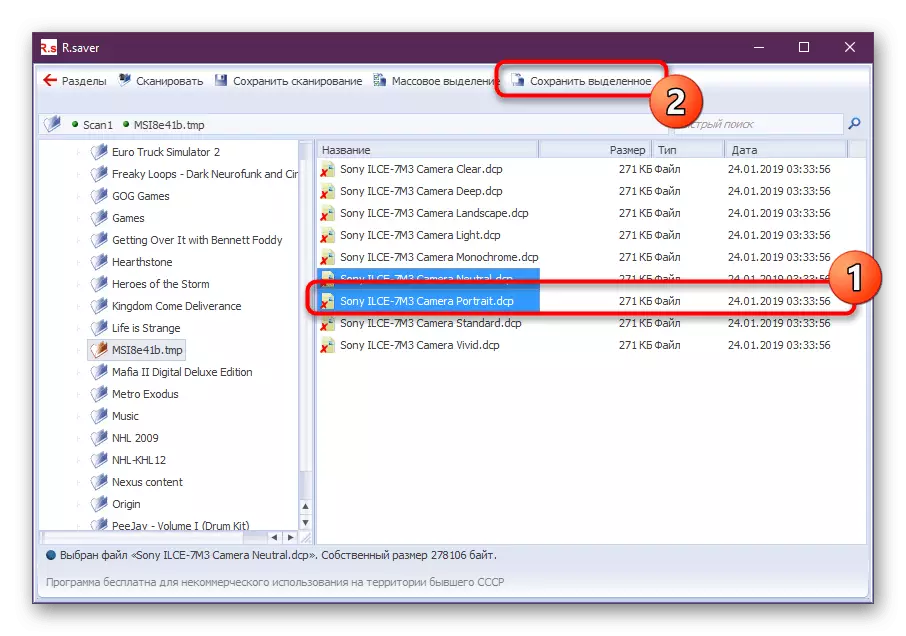
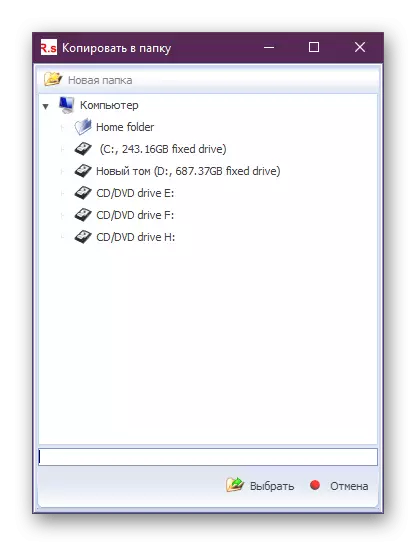
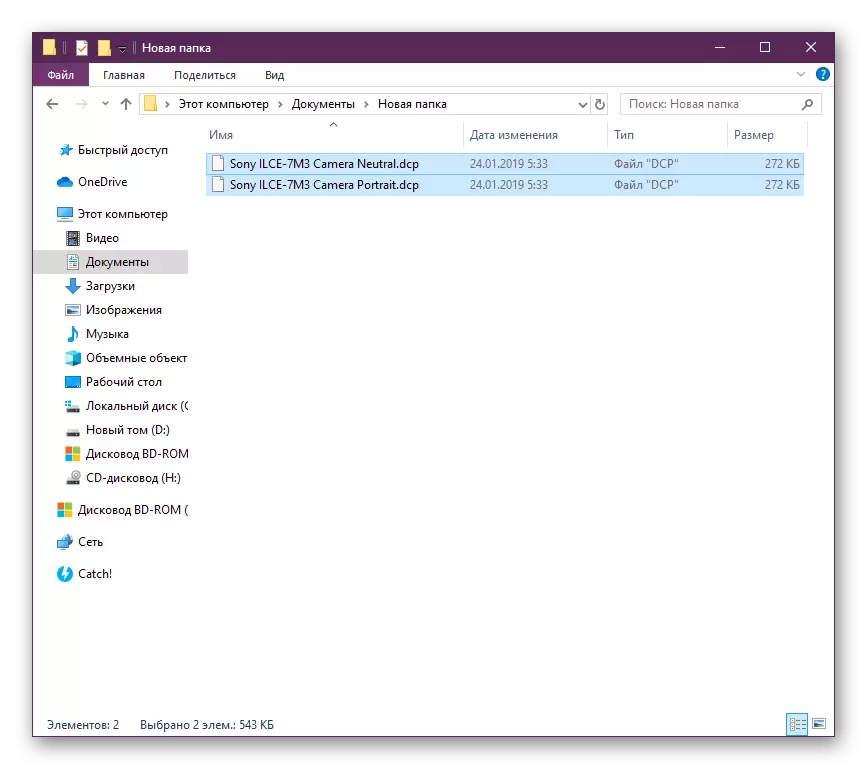
Metoade 2: RECUVA
RECUVA is ien fan 'e populêrste programma's waans funksjonaliteit is rjochte op it restaurearjen fan ferlern bestannen. D'r is in fergese ferzje fan dizze software wêrtroch jo kinne útfine alle fereaske aksjes útfiere.
- As de bestannen wurde hersteld fan útnimbere media (Flash-skiven, SD-kaarten, ensfh.), Dan ferbine it dan oan 'e kompjûter, en rin dan it programma-programma-finster.
- In sin sil ferskine mei de kar fan hokker soarte bestannen wurde hersteld. Yn ús gefal is it mp3, sadat wy it artikel "muzyk" fiere en gean fierder.
- Markearje it plak fan wêr't bestannen binne wiske. Wy hawwe in flash-drive, dus wy kieze "op 'e ûnthâldkaart".
- Yn in nij finster is d'r in opsje "ynskeakelje yngeande analyse". As jo it earst analysearje, kinne jo net befetsje, mar as it programma net koe om bestannen net te detektearjen, dan moatte dizze parameter moatte wurde aktivearre.
- As de scan is foltôge, sille in finster mei ûntdekte bestannen automatysk wurde werjûn op it skerm. Tichtby elk artikel sille jo sirkels fan trije kleuren sjen: grien, giel en read. Green betsjuttet dat alles yn oarder is en jo kinne weromsette, ferlitte, it bestân kin wurde skansearre en is it read - bestân wurdt oerskreaun, dêrom is it hast sinleas om it te herstellen.
- Selektearje de posysjes dy't wurde restaurearre troch it programma en klikje op 'e herstelknop.
- It finster "map-oersjoch" wurdt werjûn, wêr't jo de ein skiif moatte opjaan, wêrtroch't de herstelproseduere net waard útfierd. It is nedich om net mooglik te wêzen mei nije bestannen, dat, neffens de prinsipes fan HDD, wurde opnommen boppe op elke ôfstân, oanreitsje. Sûnt wy bestannen herstelde fan in flash-skyf, spesifisearje alle map op 'e kompjûter.
- Klear, gegevens restaurearre. Jo sille se yn 'e map fine yn' e foarige stap.
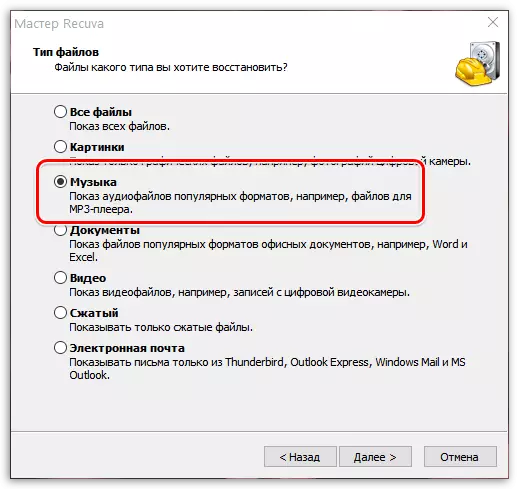
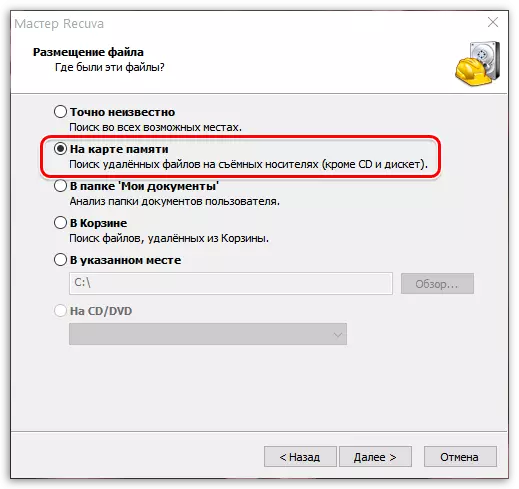
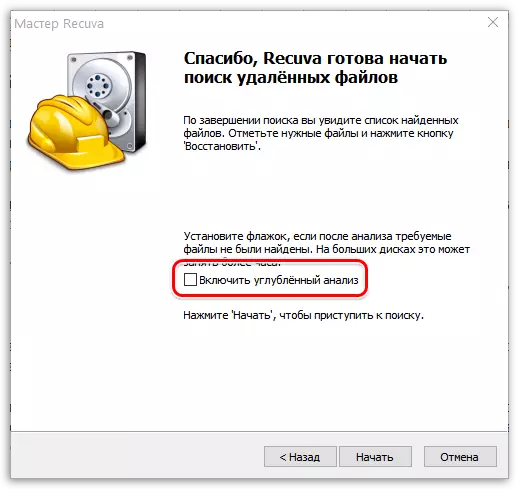
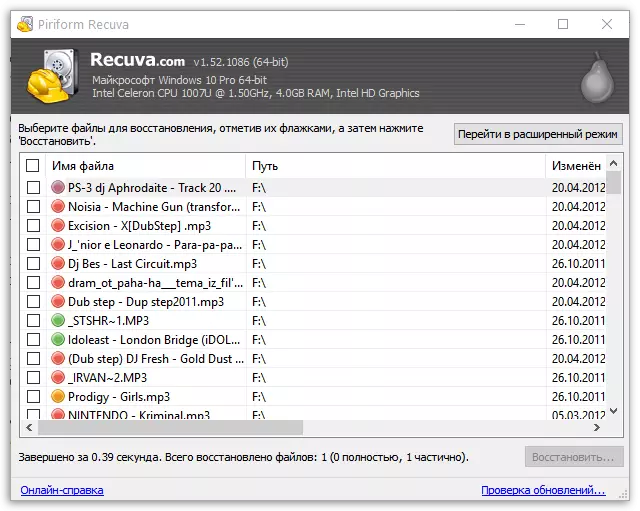
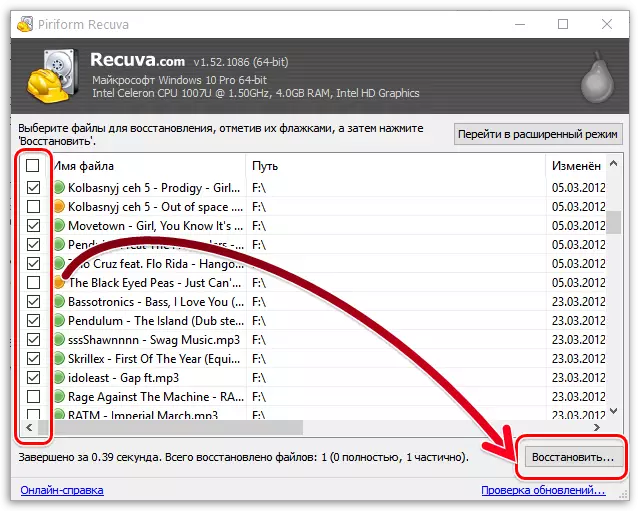
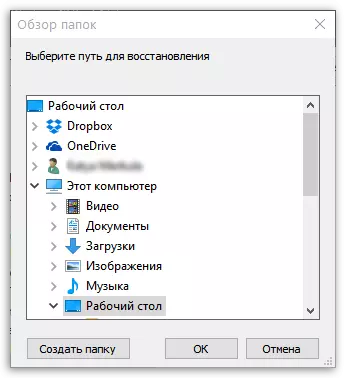
Metoade 3: DMDE
Us hjoed is it materiaal fan hjoed sil it ark ferpleatse neamd DMDE (DM Disk-bewurker en software foar herstellen fan D. Disk-herstel). Dit is in oar populêr ark wêrtroch jo sels de âldste bestannen kinne herstelle. Lykwols, om't it lykwols faak bart, is it net altyd mooglik om ynformaasje foar hûndert prosint werom te jaan. Guon objekten kinne wurde skansearre, dat sil liede ta de ûnfermogen fan lêzen. Nettsjinsteande dit, besykje it te herstellen, stiet it noch altyd, mar it wurdt sa klear:
- Gean nei boppesteande keppeling om DMDE te downloaden fan 'e offisjele side. Dêr druk op de knop om de 64-bit-ferzje of hjirûnder te downloaden, fyn de GUI foar Windows (dizze assemblage wurket op 32-bit OS).
- Ferwachtsje de download om it argyf te downloaden en it iepen te iepenjen.
- Hjir kinne jo it útfierbere bestân fan it programma fuortendaliks begjinne, om't it gjin pre-ynstallaasje fereasket.
- Te herstellen, moatte jo de item "logika-discs" kontrolearje.
- Folgjende, selektearje ien fan 'e partysjes wêrop jo wolle scannen.
- Klikje op de knop "OK" om it tariedende wurk te foltôgjen.
- Nei it werjaan fan it finster mei seksjes, kinne jo de folsleine scan fuortendaliks begjinne as ien folume selektearje.
- Spesifisearje ekstra scanynstellingen. Lit de standertwearden ferlitte as jo in standertstasjon brûke en it folslein wolle kontrolearje.
- De kontrôle-operaasje sil begjinne. Yn it finster kinne jo de status fuortendaliks trackje, om't de legere belangstelling en it oantal bewiisde sektoaren wurde werjûn.
- Klikje op foltôging op 'e knop "Iepen Tom".
- Alle fûnemts fûn wurde werjûn oan de linkerkant. Under har binne ek dejingen dy't no net wurde ferwidere. Dêrom moatte jo hjir de winske komponinten fine.
- Rjochts-klikje op de map as bestân om it te herstellen.
- Selektearje in lokaasje wêr't jo it objekt wolle pleatse, en ekstra ynstellings ynstelle.
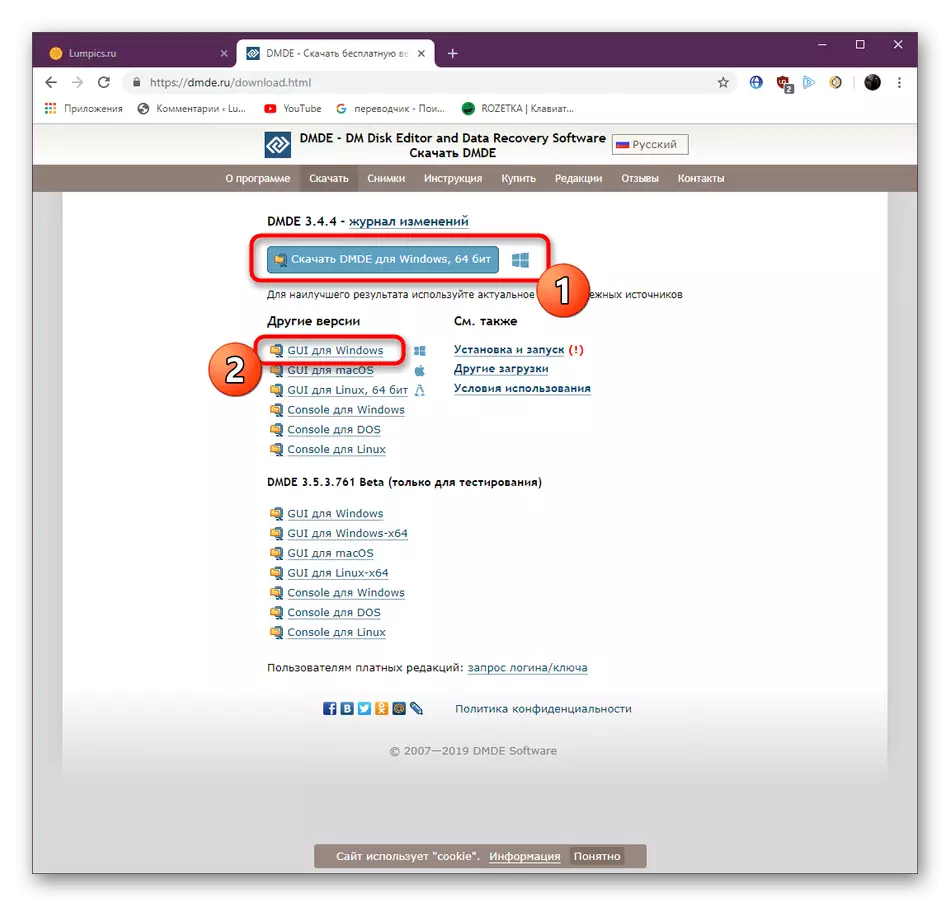
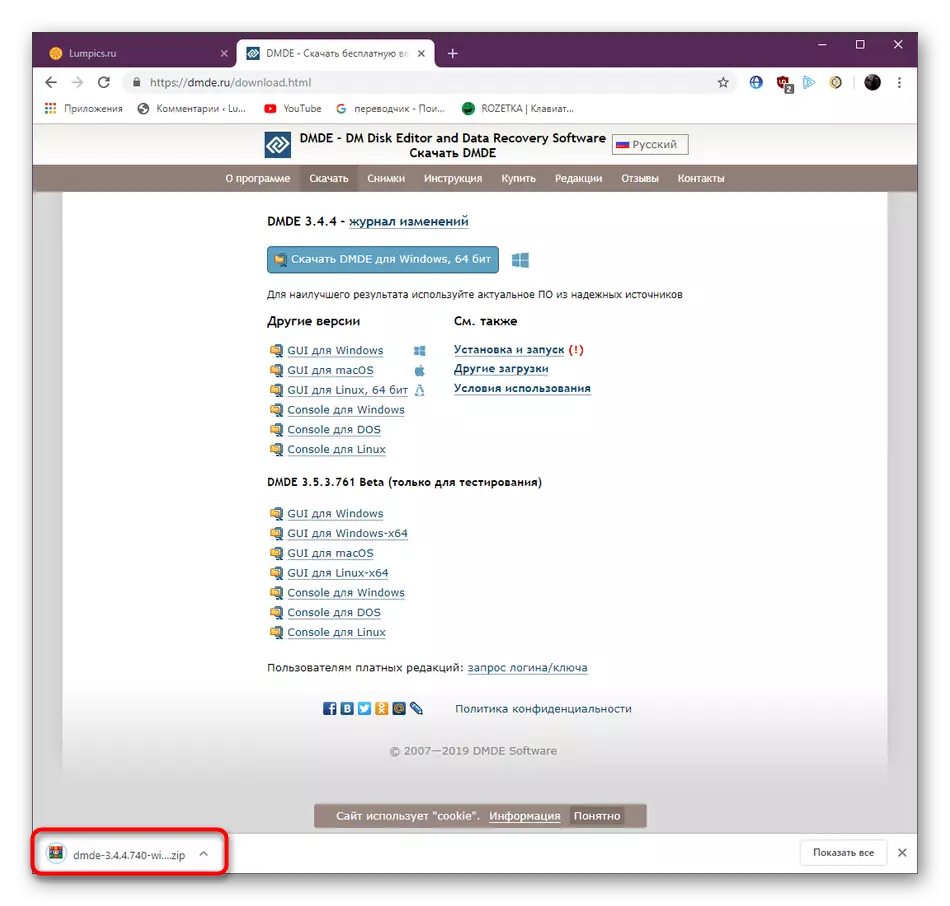
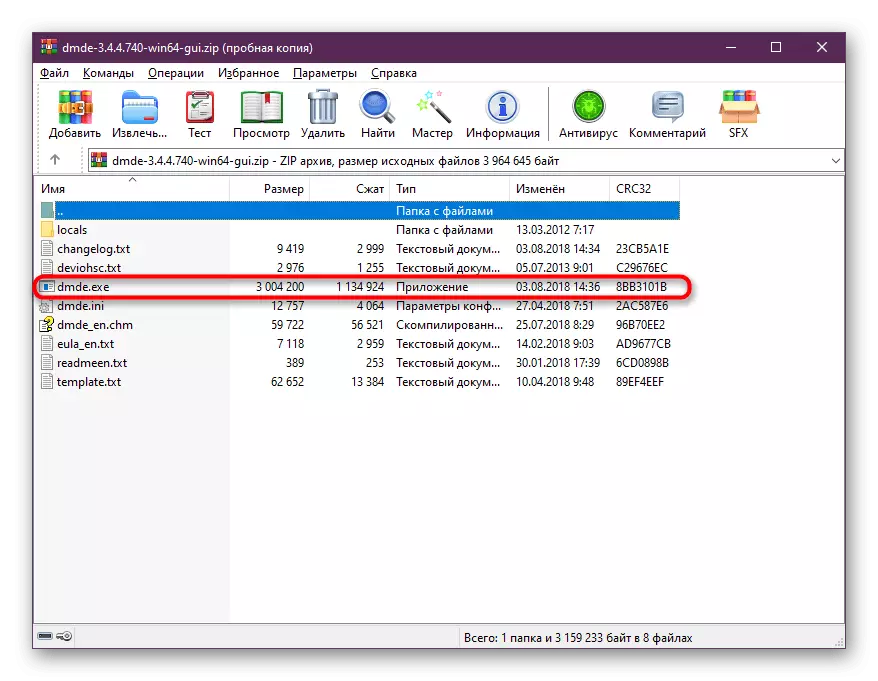
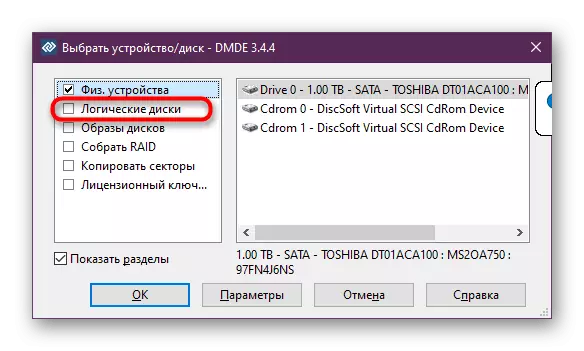
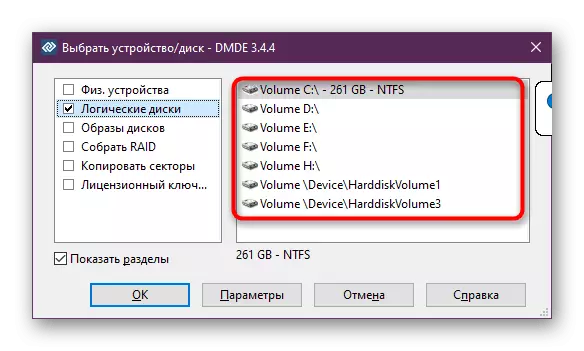
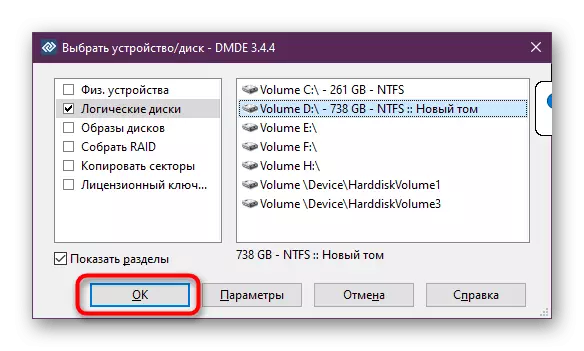
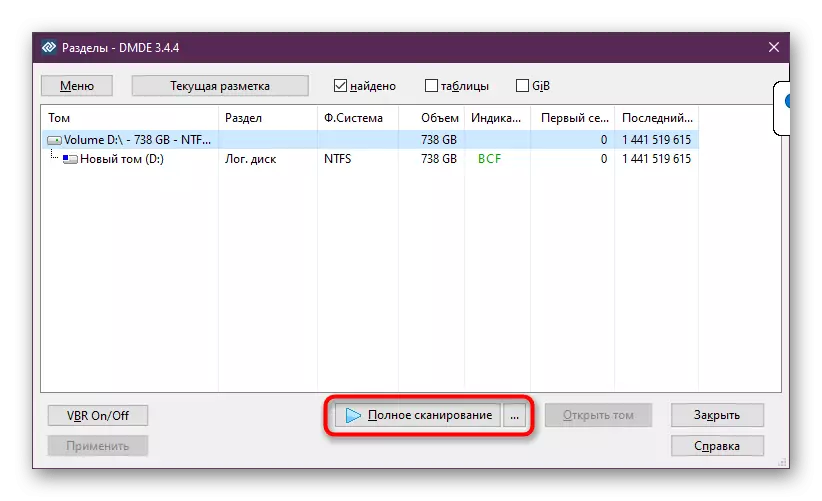

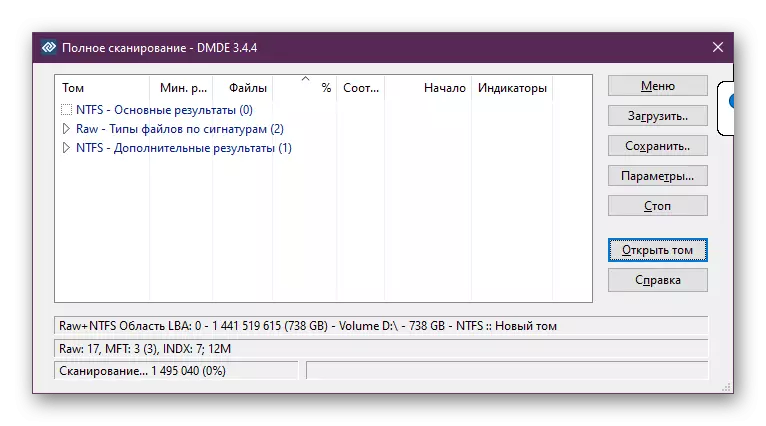
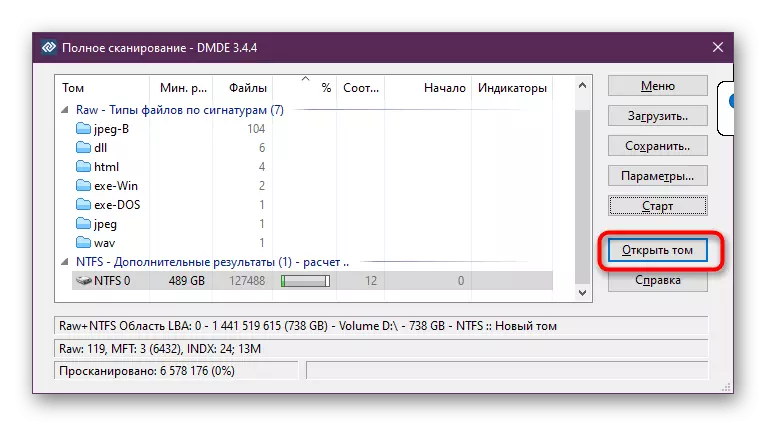
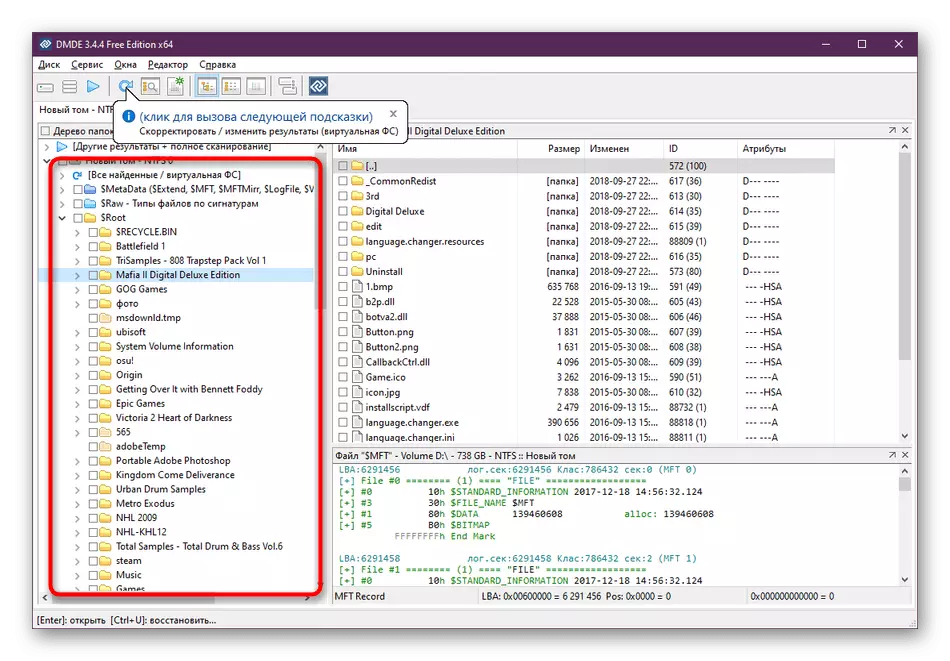
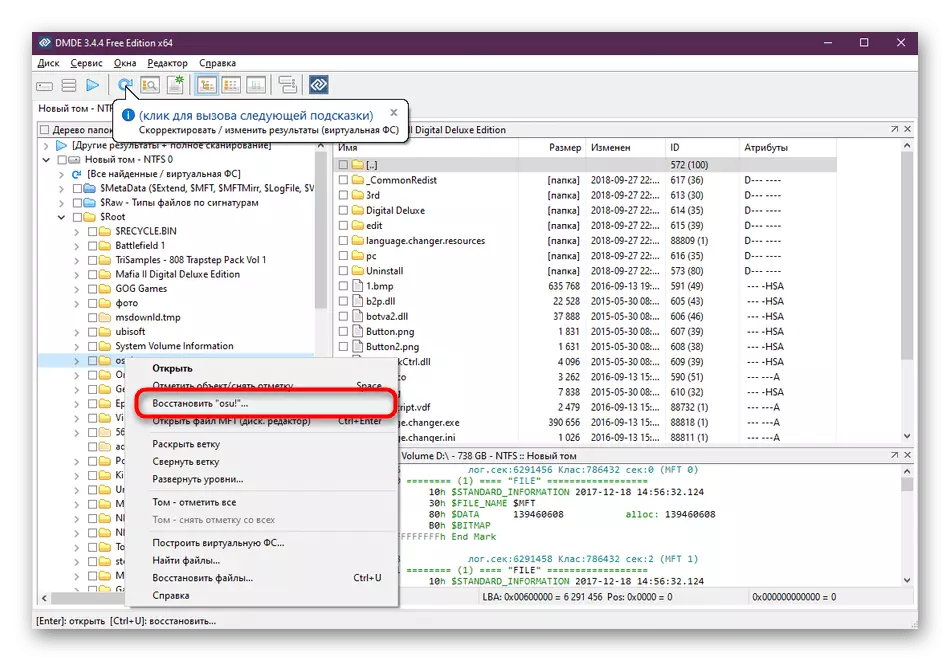
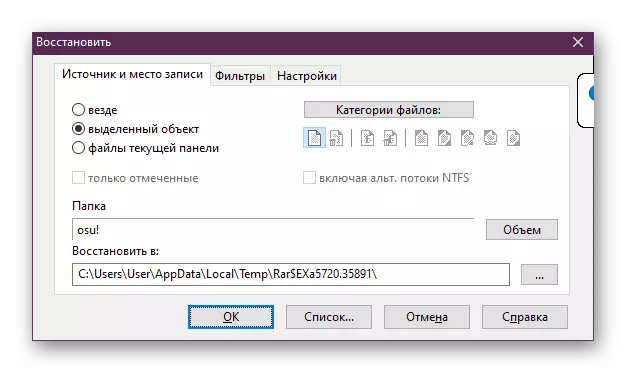
Sa't jo kinne sjen, komst yngewikkeld by it kontrolearjen fan it drive en herstel. De iennige snag is dat DMDE slagge de nedige gegevens te finen op it stasjon. As dit net barde, is it wurdich in oare metoade te besykjen.
No binne d'r noch folle betelle en fergese oplossingen op it ynternet, wêrtroch jo kinne weromsette fan ferwidere bestannen nei in kompjûter. De ymplemintaasje fan 'e winske operaasje wurdt oeral gelyk útfierd, mar ferjit net dat nutsbedriuwen op ferskate manieren wurkje. Dêrom advisearje wy jo om oare populêre oplossingen fierder te ferkennen troch te klikken op de ûndersteande link. Miskien sil d'r wat fan dit helpe om de nedige ynformaasje te herstellen.
Lês mear: de bêste programma's om op ôfstân bestannen te herstellen
Op dit komt ús artikel op nei de logyske konklúzje. Dêrút learden jo oer software fan tredden dy't jo kinne kinne jo op 'e PC op' e PC weromsette op ôfstân op 'e PC. Sa't jo kinne sjen, kin dit alles op jo eigen dien wurde, net ferwize nei de spesjalisten.
Sjoch ek: Wy herstelle op jo kompjûter op ôfstân op jo kompjûter
